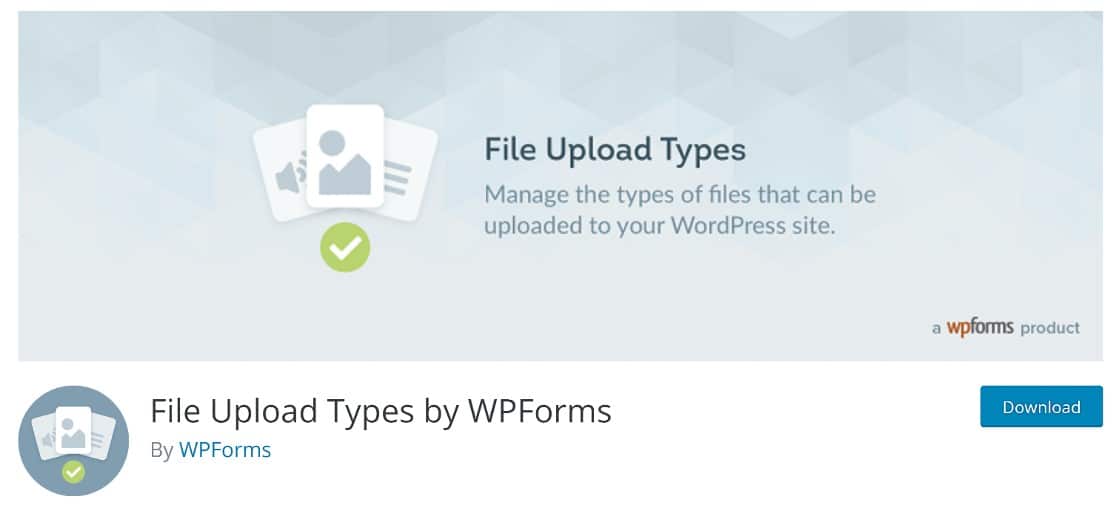Resumo da IA
Então, você está tentando carregar um arquivo de mídia no seu site WordPress, mas continua recebendo esta mensagem de erro: "Desculpe, mas esse tipo de arquivo não é permitido por motivos de segurança"?
Não entre em pânico, pois não há nada de errado com seu site. Por padrão, o WordPress restringe os tipos de arquivos que os usuários podem carregar porque certos tipos de arquivos podem ser arriscados.
A boa notícia é que você pode ampliar facilmente a variedade de tipos de arquivos aceitos pelo WordPress e, na maioria dos casos, é seguro fazer isso!
Neste artigo, mostraremos como corrigir esse erro de tipo de arquivo do WordPress em algumas etapas simples.
Que tipo de imagem não é permitido no WordPress?
Por padrão, o WordPress permite vários tipos de arquivos comuns, incluindo arquivos .jpg, .jpeg, .png, .gif e .ico.
No entanto, isso ainda deixa muitos outros tipos de arquivos que são restritos pelo WordPress. Se você tentar carregar um tipo de arquivo diferente sem antes criar algumas isenções, receberá o erro "sorry this file type is not permitted for security reasons".
Por exemplo, veja o que acontece quando tentamos carregar um arquivo .psd:

Como você pode ver, o upload de arquivos do Photoshop não é permitido. Mas mostraremos a você como alterar isso.
Além das restrições de tipo de arquivo impostas por sua instalação principal do WordPress, alguns plug-ins individuais também podem ter uma lista de tipos de arquivo que não aceitam por motivos de segurança.
Por exemplo, o WPForms não permitirá que usuários externos façam upload de um arquivo .exe, mesmo que você adicione .exe à lista de extensões de arquivo permitidas pelo WPForms.
Isso ocorre porque permitir que estranhos carreguem arquivos .exe em seu site representa um enorme risco de segurança.
Fora isso, você não terá problemas para ampliar a gama de tipos de arquivos aceitáveis no WordPress.
Veja como fazer isso, a seguir!
Como corrigir: "Sorry, This File Type Is Not Permitted For Security Reasons" (Desculpe, este tipo de arquivo não é permitido por motivos de segurança):
A correção do erro de restrição de tipo de arquivo é bastante fácil no WordPress. Basta seguir as etapas abaixo para remover o erro e carregar livremente os tipos de arquivo de sua escolha.
Etapa 1: Instale o plug-in File Upload Types
Há alguns plugins diferentes que você pode usar para adicionar mais tipos de arquivos no WordPress. O que recomendamos é o Tipos de upload de arquivos da WPForms, devido à sua simplicidade.
Para começar, faça download e instale o plug-in no diretório de plug-ins do WordPress. Se você precisar de ajuda para instalar o plug-in, aqui está um excelente guia para carregar plug-ins no WordPress.
Depois que o plug-in estiver instalado e ativado, adicionaremos o tipo de arquivo que queremos usar.
Etapa 2: Adicionar o tipo e a extensão MIME do arquivo
No painel do WordPress, navegue até Settings " File Upload Types.
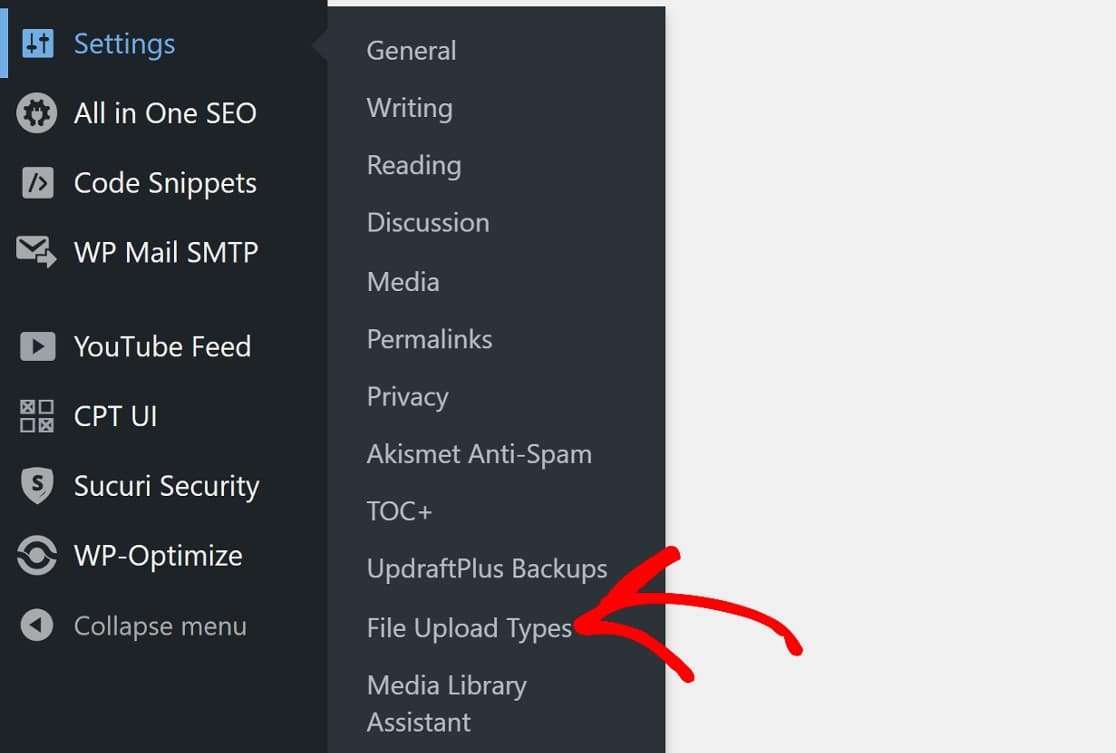
Issoabrirá a página de configurações File Upload Types.
Nessa página, você verá uma lista enorme de tipos de arquivos.
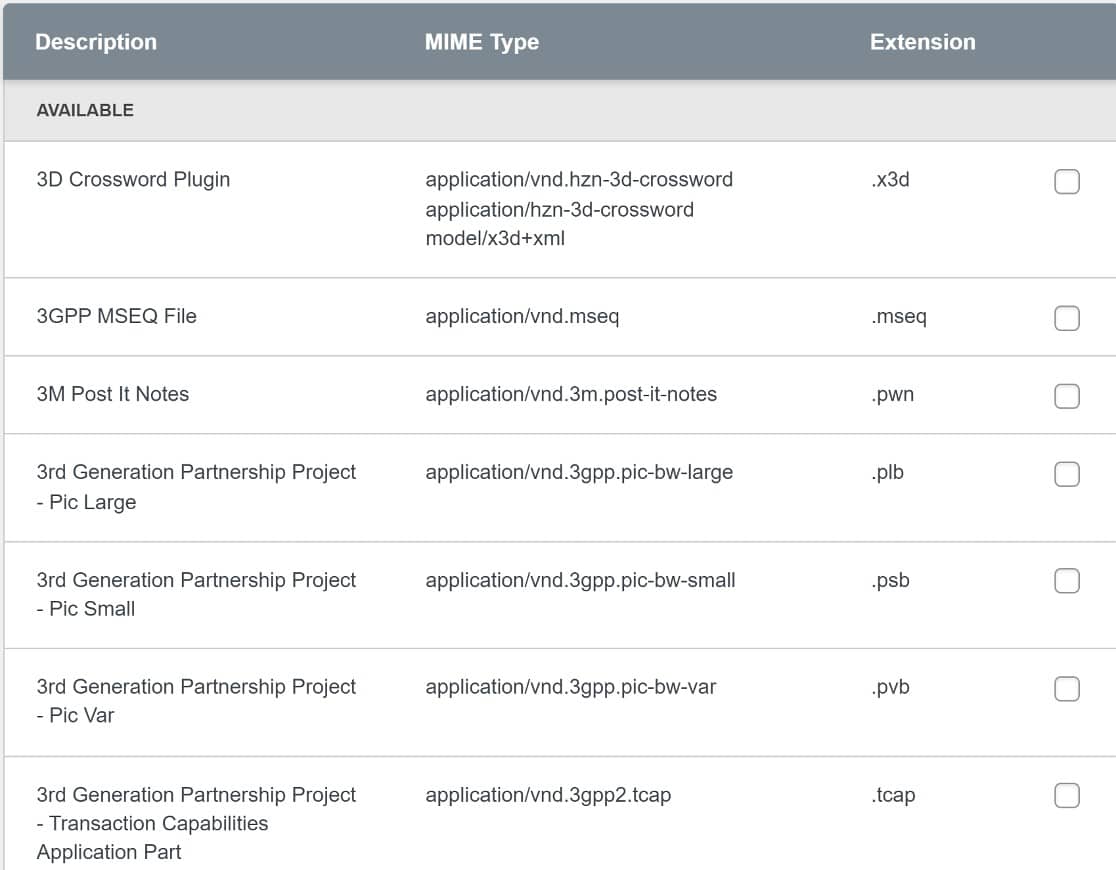
Basta marcar a caixa de seleção ao lado do tipo de arquivo que deseja adicionar ao seu site WordPress.
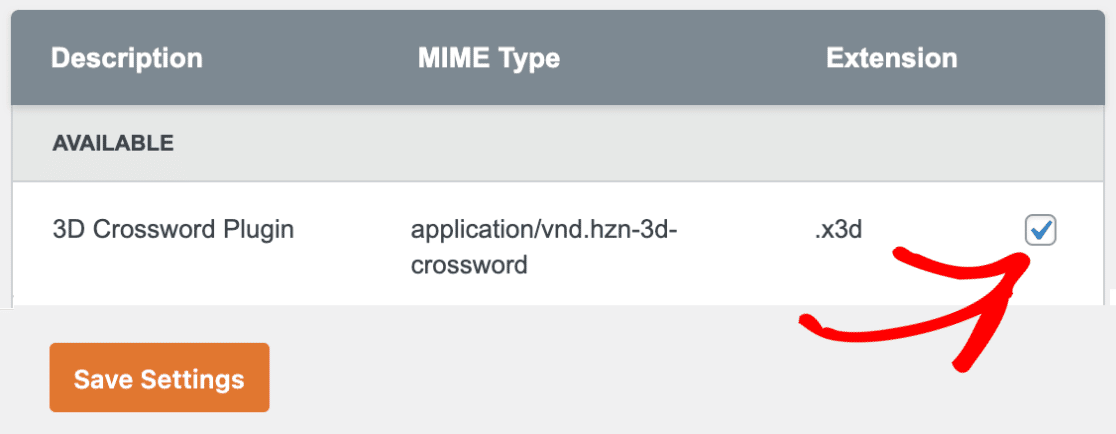
Em seguida, certifique-se de salvar essas configurações.
Se não encontrar um tipo de arquivo que gostaria de usar, você pode adicionar um tipo de arquivo personalizado.
Role para baixo, abaixo da lista de tipos de arquivo, até ver a opção Add Custom File Types (Adicionar tipos de arquivo personalizados).
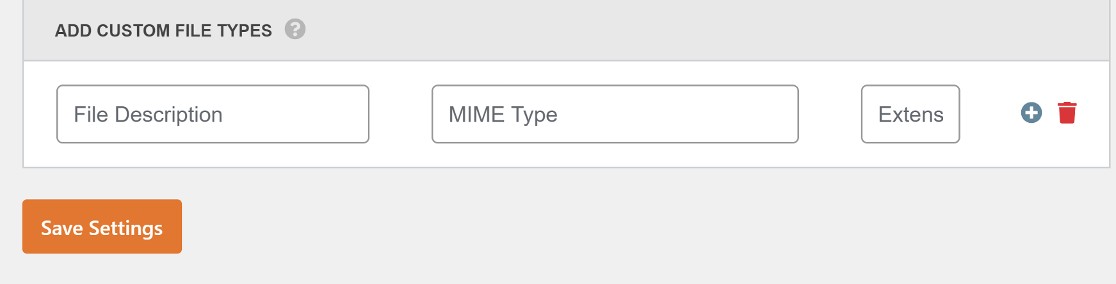
Você precisará inserir os seguintes detalhes:
- Descrição do arquivo - Digite um nome para o tipo de arquivo que você deseja adicionar. Isso é apenas para seu uso pessoal, de modo que o nome pode ser qualquer coisa. Por exemplo, com nossa imagem do Photoshop, nós a chamaremos simplesmente de Imagem do Photoshop.
- Tipo de MIME - se não tiver certeza de qual é o tipo de MIME correto para o seu arquivo de mídia, verifique no site da IANA ( Internet Assigned Numbers Authority ). Ainda usando nosso exemplo do Photoshop, o tipo MIME seria image/vnd.adobe.photoshop.
- Extensão - Por fim, você precisará inserir a extensão do arquivo, que é a parte que vem depois do ponto. A extensão dos arquivos do photoshop é .psd.
Juntando tudo isso, temos a seguinte aparência agora:
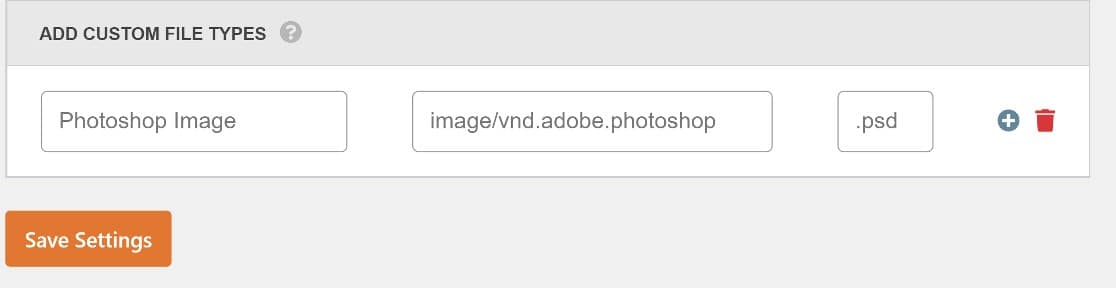
Como antes, não se esqueça de salvar essas configurações, e pronto!
E agora, quando tentamos fazer o upload de nossa imagem do Photoshop novamente, o resultado é um sucesso!

Antes de terminarmos aqui, há mais uma coisa que você talvez queira aprender. Trata-se de como permitir tipos adicionais de upload de arquivos em seus formulários do WordPress.
Isso permitirá que seus usuários tenham mais flexibilidade para adicionar imagens e outros tipos de arquivos ao enviar um formulário.
E isso é tudo o que há para fazer! Da próxima vez que você receber a mensagem de erro "desculpe, este tipo de arquivo não é permitido por motivos de segurança", você saberá o que fazer!
Em seguida, descubra se a revisão do WPForms vale a pena
O WPForms é um dos plug-ins de formulário mais bem avaliados para WordPress. Ele também inclui um campo de upload de arquivos que permite que os usuários façam upload de arquivos compatíveis com o seu site WordPress.
Mas você também pode restringir determinados tipos de arquivos separadamente para WPForms, para que os usuários não possam carregá-los, o que é um ótimo recurso de segurança.
Se você ainda não tem o WPForms instalado, aqui está uma análise detalhada do WPForms para mostrar por que você deve fazer isso!
Pronto para corrigir seus e-mails? Comece hoje mesmo a usar o melhor plugin SMTP para WordPress. Se você não tiver tempo para corrigir seus e-mails, poderá obter assistência completa da White Glove Setup como uma compra extra, e há uma garantia de reembolso de 14 dias para todos os planos pagos.
Corrija seus e-mails do WordPress agora
Se este artigo o ajudou, siga-nos no Facebook e no Twitter para obter mais dicas e tutoriais sobre o WordPress.

![[Fixed] Sorry this file type is not permitted - WP Mail SMTP [Corrigido] Desculpe, mas esse tipo de arquivo não é permitido](https://wpmailsmtp.com/wp-content/uploads/2022/08/fixed-sorry-this-file-type-is-not-permitted-for-security-reasons_l-625x328.png)